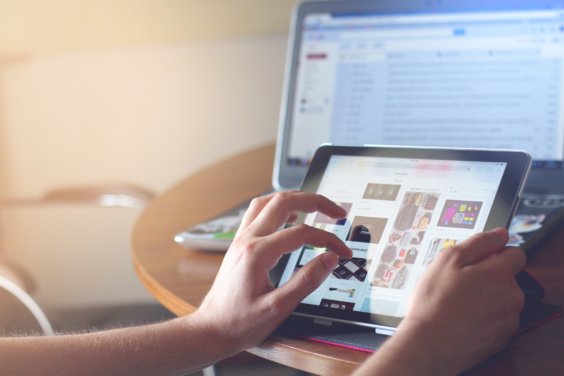iPadOS: In Safari mehrere Fenster zusammenführen und Tabs erneut öffnen
Bereits vor längerer Zeit hat Apple das Betriebssystem fürs iPhone und iPad aufgeteilt. Im ersten Fall heißt es iOS und im zweiten Fall iPadOS. Es hat sich aber nicht nur der Name verändert, denn der größere Bildschirm beim Tablet bietet auch mehr Möglichkeiten. Eine wurde mit iPadOS 13 eingeführt und bezieht sich darauf, dass eine App nun mehrere Fenster anzeigen kann. Das ist praktisch, da zum Beispiel berufliche und private Aktivitäten einfacher voneinander getrennt werden können. In diesem Zusammenhang tut sich allerdings auch die Frage auf, wie mehrere Fenster wieder zusammengeführt werden können. Manche werden außerdem wissen wollen, wie sich geschlossene Tabs wieder zurückholen lassen.
So werden mehrere Fenster zusammengeführt
- Im ersten Schritt ist die Safari-App zu öffnen.
- Danach muss mit dem Finger das Tab-Symbol länger berührt werden. Dieses befindet sich rechts von der URL-Leiste und besteht aus zwei leeren und übereinanderliegenden Blättern.
- Dieser Vorgang ruft ein „verstecktes“ Menü hervor.
- In diesem ist nun der Punkt „Alle Fenster zusammenführen“ auszuwählen.
- Fertig, sofort wird der Befehl von Safari umgesetzt.
So werden geschlossene Tabs erneut geöffnet
- Wurde ein Tab versehentlich geschlossen, dann muss auch hier zunächst Safari geöffnet werden.
- Nun geht es mit dem Finger und dem oben rechts befindlichen Plus-Symbol weiter, einfach länger draufhalten.
- Nach einem kurzen Moment erscheint das Pop-up-Menü „Zuletzt geschlossene Tabs“.
- Fertig, jetzt nur noch auf die richtige Schaltfläche klicken und schon ist der vermisste Tab wieder da. Natürlich kann der Vorgang beliebig oft wiederholt werden.
So wird ein Safari-Fenster erneut geöffnet
- Um ein ganzes Fenster wiederherzustellen, ist das Dock des iPads die erste Adresse. Genauer gesagt geht es um das Safari-Icon, auf das der Finger kurz gehalten werden muss.
- Dadurch blendet sich ein Optionsmenü ein, welches unter anderem die Schaltfläche „Alle Fenster anzeigen“ beinhaltet.
- Wurde diese angeklickt, dann geht es mit einem Fingertipp auf „Geschlossenes Fenster erneut öffnen“ weiter (befindet sich oben am Bildschirmrand).
Alles praktische Tipps, die man als iPad-Nutzer kennen sollte
Einmal nicht aufgepasst und schon sind die geöffneten Tabs oder Fenster von Safari weg. Das passiert einem aber nicht nur am Apple-Tablet mit mindestens iPadOS 13, sondern auch am iMac oder MacBook Pro reicht ein falscher Klick aus. Früher war es je nach Inhalt und dessen Wichtigkeit katastrophal, heute ist die Wiederherstellung eine Standardfunktion. Entscheidend ist aber, dass man diese Wege auch kennt. Wie nämlich an diesem Beispiel (Safari auf dem iPad) zu sehen ist, sind diese nicht immer sofort erkennbar.
Wir empfehlen den Kauf Eurer Apple-Produkte und Zubehör direkt im Apple-Store, bei Gravis oder bei MacTrade. Achtet dort auch auf die aktuellen Deals.